SurveyMonkey
Importance des fonctionnalités (MaxDiff)
La solution MaxDiff vous aide à déterminer les éléments ou fonctionnalités les plus intéressants à votre population cible. Cette fonctionnalité est utile lorsque vous donnez la priorité à de nouveaux produits ou de nouvelles fonctionnalités et que vous souhaitez savoir ce qui compte le plus à vos clients.
La solution est basée sur la méthodologie MaxDiff. Nous créons des questions de votre sondage à partir des éléments que vous saisissez. Vous n’avez pas à créer vous-même chaque question MaxDiff. Vous saisissez les éléments que vous souhaitez inclure dans votre sondage et nous créons les questions.
Comment fonctionne MaxDiff - Conception expérimentale
La solution MaxDiff définit les questions de votre étude à partir des éléments que vous saisissez. Vous n’avez pas à créer vous-même chaque question MaxDiff. Vous saisissez les éléments que vous souhaitez inclure dans votre sondage et nous créons les questions.
Développez la liste déroulante pour en savoir plus sur la conception expérimentale.
- Conception expérimentale MaxDiff
Conservation des données
Les résultats de votre étude sont conservés pendant 3 ans. Au bout de 3 ans, ces résultats sont supprimés.
Configuration de votre sondage
Apprenez à créer votre étude MaxDiff.
Commencer
Pour configurer votre étude :
- Créez une nouvelle étude MaxDiff.
- Remplacez l’étude sans titre par un titre sur la page Commencer. Lisez à quoi vous attendre dans la configuration et après le lancement de votre étude.
- Sélectionnez Suivant : Configurer MaxDiff.
Configurer MaxDiff
Pour ajouter des éléments au sondage :
- Ajoutez une introduction pour indiquer aux participants ce que vous attendez d’eux lorsqu’ils répondent au sondage.
- Formulez la question MaxDiff pour indiquer aux participants comment répondre à votre question MaxDiff. Ce texte se place au-dessus de votre question MaxDiff. Assurez-vous que les participants savent qu’ils doivent choisir le meilleur et le pire dans chaque ensemble d’éléments.
- Choisissez l’étiquette à utiliser pour les options « J’aime le plus » et « J’aime le moins » dans vos questions MaxDiff. Par défaut, « J’aime le plus » et « J’aime le moins » sont sélectionnés par défaut. Vous pouvez également créer vos propres étiquettes.
- Ajoutez des éléments à MaxDiff à utiliser dans vos questions. Vous pouvez ajouter les éléments un par un ou importer les éléments en bloc.
- Sélectionnez Ajouter un élément pour saisir un nouvel élément. Ajoutez une étiquette et une image si vous le souhaitez.
La description de l’élément correspond à ce que les participants verront. - Sélectionnez Importer des éléments pour utiliser une liste d’éléments. Affichez un aperçu des éléments de droite. Lorsque vous avez terminé, sélectionnez Importer.
- Sélectionnez Ajouter un élément pour saisir un nouvel élément. Ajoutez une étiquette et une image si vous le souhaitez.
- Modifiez les éléments par ensemble, les totaux des ensembles. Cette option détermine le nombre d’éléments à inclure dans chaque question et le nombre d’ensembles de questions que les participants doivent voir. Lorsque vous avez terminé, vous pouvez obtenir un Aperçu de la question MaxDiff ci-dessous.
- Éléments par ensemble : le nombre d’éléments affiché dans chaque ensemble de questions MaxDiff. Ajoutez au moins 5 éléments.
- Ensembles par participant : le nombre d’ensembles de questions MaxDiff que chaque participant verra. Lisez le texte d’aide au-dessus du champ Ensembles par participant ; il varie en fonction du nombre d’éléments que vous ajoutez.
- Échelle de l’image : taille de l’image que vous avez ajoutée à vos éléments. L’échelle s’applique à toutes les images. Affichez l’image dans la section Aperçu de la question MaxDiff.
- Aperçu de la question MaxDiff : affichez vos questions telles qu’elles apparaîtront dans le sondage. Sélectionnez Un seul ensemble pour voir à quoi ressemblera une seule question. Sélectionnez Tous les éléments pour les afficher dans un seul ensemble.
- Sélectionnez Afficher le rapport pour afficher le rapport sur la conception expérimentale. Ce rapport vous indique comment nous équilibrons votre étude afin d’éviter les résultats biaisés. Pour enregistrer une copie de ce rapport, sélectionnez Télécharger le rapport (.csv).
- Sélectionnez Suivant : Ajouter des questions personnalisées.
Ajouter des questions personnalisées
Vous pouvez ajouter des questions personnalisées à votre sondage afin de recueillir d’autres informations importantes auprès de votre population cible. Vous pouvez :
- Utiliser la banque de questions pour ajouter des questions prérédigées, si vous le souhaitez.
- Implémenter une logique pour les questions que vous ajoutez afin que certaines questions ne soient pas visibles.
- Apposer votre marque sur votre sondage afin qu’il comprenne les couleurs et le logo de votre marque.
- Ajouter des variables personnalisées pour suivre les données de vos participants. Vous pouvez utiliser des variables personnalisées comme filtres lorsque vous analysez les résultats.
- Ajouter des traductions à votre sondage pour que les utilisateurs puissent le faire dans une autre langue. Découvrez-en plus sur la configuration des traductions de sondage.
Aperçu du sondage
Sélectionnez Prévisualiser le sondage en haut à droite pour tester votre sondage dans une nouvelle fenêtre et le visualiser tel que les participants le verront. Vous pouvez même partager l’aperçu avec d’autres personnes pour rassembler des commentaires.
Sélectionnez Suivant : Collectez les réponses lorsque vous serez prêt(e) à envoyer votre étude.
Collecte de réponses
Lorsque vous serez prêt(e) à envoyer votre sondage, sélectionnez l’icône Collecter dans le menu de gauche.
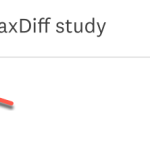
Il existe deux moyens de collecter des réponses :
- Partagez un lien vers un sondage: créez un lien Web pour envoyer votre sondage à votre population cible. Cette fonctionnalité n’est disponible qu’avec certains abonnements.
- Ciblez les participants adéquats : achetez des réponses auprès de certaines caractéristiques sociodémographiques à l’aide du panel SurveyMonkey Audience. Cette fonctionnalité est disponible avec tous les abonnements.
Vous pouvez créer plusieurs collecteurs pour votre étude MaxDiff.
Partager un lien de sondage
Créez un lien Web que vous pourrez envoyer. Pour partager un lien de sondage :
- Sur la page Collecter, sélectionnez Ajouter un nouveau collecteur, puis Collecteur de lien Web.
- Personnalisez les paramètres de votre lien Web. Vous pouvez :
- Définir une page de fin de sondage personnalisée
- Autoriser des réponses multiples
- Autoriser la modification des réponses
- Définir une date et une heure limite
- Définir des limites pour les réponses
- Copiez votre lien Web lorsque vous êtes prêt à envoyer votre sondage.
Cibler les participants qu’il vous faut
Les panélistes SurveyMonkey Audience ont été sélectionnés en fonction de centaines d’options de ciblage afin que vous puissiez cibler vos participants par pays, caractéristiques sociodémographiques, situation professionnelle, hobbies, de leur religion, etc.
Pour sélectionner votre population cible :
- Sur la page Collecter, sélectionnez Ajouter un nouveau collecteur, puis Acheter des réponses.
- Définissez votre population cible à partir des critères suivants : Pays, Sexe, Âge et Revenus.
- Sélectionnez Autres options de ciblage pour choisir parmi des centaines d’autres options de ciblage.
- Indiquez le nombre de réponses complètes dont vous avez besoin. Nous vous enverrons une recommandation basée sur le nombre d’éléments que compte votre étude.
- (Facultatif) Choisissez si vous voulez ajouter une question de sélection. Les questions de sélection vous permettent d’affiner votre population cible et de ne conserver que les personnes qui répondent le mieux aux critères de votre sondage.
- Si vous ajoutez une question de sélection, évaluez le nombre de personnes qui répondront à vos critères.
- Si vous choisissez d’inclure une question de sélection dans votre sondage, ouvrez la page Personnaliser le sondage dans un nouvel onglet.
- Ajoutez une question de qualification au début de votre sondage. Nous vous recommandons de choisir une question de type Choix multiple ou Cases à cocher.
- Configurez un branchement conditionnel pour disqualifier les participants qui sélectionnent certains choix de réponse.
- Retournez à la page de configuration de la population cible pour estimer votre taux de qualification.
- Passez en revue le résumé de votre population cible.
- Lorsque vous êtes prêt, cliquez sur Règlement.
- Passez en revue les détails de votre commande.
- Sous Mode de paiement, sélectionnez la carte bancaire ou carte de débit ou Mes crédits.
- Saisissez vos informations de facturation, vérifiez le total et sélectionnez Confirmer.
Dès que vous aurez envoyé votre règlement, nous commencerons immédiatement à recueillir des réponses pour votre sondage.
Analyse des résultats
Sélectionnez l’icône de graphique sur le côté gauche de l’écran pour commencer à analyser vos résultats. Dans la section Analyser, vous trouverez les éléments suivants : Aperçu, Nombres, Analyse bayésienne empirique, Résultats du sondage et Réponses individuelles.
- Aperçu : suivez l’état d’avancement de votre projet Audience, le nombre de réponses collectées et un résumé de vos critères de ciblage.
- Nombres : obtenez une vue simple de la fréquence à laquelle les éléments ont été choisis comme J’aime le plus/le moins.
- Analyse bayésienne empirique : comparez les performances de chaque élément par rapport à d’autres.
- TURF : combinaisons d’éléments susceptibles de plaire à votre audience cible.
- Résultats du sondage : affichez des graphiques et les données de vos questions personnalisées.
- Réponses individuelles : affichez la réponse de chaque participant.
Analyse par comptage
L’analyse par comptage vous indique la fréquence à laquelle les éléments ont été choisis comme J’aime le plus ou J'aime le moins. Ces données vous permettent de comprendre rapidement comment les participants ont évalué chaque élément. Vous pouvez afficher différents ensembles de données dans le graphique : décomptes simples, décomptes J’aime le plus, décomptes J’aime le moins, ou décomptes J’aime le plus/le moins.
- Décomptes simple : total des évaluations J’aime le plus pour un élément moins les évaluations J’aime le moins.
- Décompte J’aime le plus : le nombre de fois qu’un élément a été choisi comme étant J’aime le moins.
- Décompte J’aime le moins : le nombre de fois qu’un élément a été choisi comme étant J’aime le moins.
- Décomptes J’aime le plus et J’aime le moins : comparez le nombre de fois qu’un élément a été choisi comme J’aime le plus et J’aime le moins.
Affichez toutes les données de chaque élément du tableau sous le graphique. Le tableau inclut également la Proportion, qui correspond au nombre de fois J’aime le plus ou J’aime le moins divisé par le nombre de fois que les participants ont vu l’élément.
Analyse bayésienne empirique
La méthode bayésienne empirique indique ce que les participants pensent de chaque élément. Elle évalue la probabilité que chaque élément soit choisi comme option « J’aime le plus » par rapport à d’autres éléments.
La méthode bayésienne empirique calcule un score d’utilité pour chaque élément, qui est une mesure du niveau de performance d’un élément. Nous calculons ce score pour tous les ensembles et tous les participants au sondage. Nous utilisons les données suivantes pour calculer le score d’utilité de chaque élément :
- Nombre de fois choisi comme J’aime le plus
- Nombre de fois choisi comme J’aime le moins
- Nombre de fois affiché
Tout d’abord, nous combinons toutes les réponses pour déterminer le score d’utilité de chaque élément. Puis, nous calculons la valeur d’utilité d’un élément pour chaque personne interrogée. Si une personne n’a pas vu tous les éléments, nous utilisons l’ensemble bayésien (ou « réduction ») pour estimer la façon dont elle a répondu à l’élément. Nous partons du principe que les participants donneraient la même réponse au score global, car il regroupe toutes les réponses. Nous « réduisons » la valeur d’utilité du participant au sondage par rapport au score global de l’élément qu’il n’a pas vu. Ces scores nous aident à estimer la probabilité qu’un élément soit choisi comme option « J’aime le plus ».
Le graphique indique le score d’utilité de chaque élément. Un score plus élevé signifie qu’un élément a plus de chances d’être choisi comme option « J’aime le plus » et peut être plus important pour votre population cible.
Utilisation de valeurs empiriques
Sélectionnez une échelle en haut à droite pour modifier la façon dont vous affichez les données :
- Échelle de probabilité: affiche la probabilité que les participants choisissent un élément comme option « J’aime le plus ». Chaque score d’utilité est affiché en pourcentage. L’élément ayant le score le plus élevé est celui qui a le plus de chances d’être choisi comme option « J’aime le plus ». Les scores atteignent un total de 100.
- Centré sur zéro : ajuste l’échelle pour utiliser 0 comme score moyen. Un score positif signifie que l’élément a obtenu de meilleurs résultats que la moyenne. Un score négatif signifie que l’élément a obtenu des résultats moins bons que la moyenne.
- Scores bruts : affichez les scores d’utilité bruts de chaque élément. Les scores bruts reflètent les choix réellement effectués par les participants au cours du sondage. Les scores bruts ne sont pas des probabilités.
Le tableau situé sous le graphique indique le score de chaque élément et l’intervalle de confiance de 95 %. L’intervalle de confiance est une plage de scores contenant le score que nous verrions un certain pourcentage de fois si nous effectuions le sondage plusieurs fois. Par exemple, un élément a un intervalle de confiance à 95 % de [13-14]. Autrement dit, l’élément obtiendrait un score compris entre 13 et 14 dans 95 récurrences de sondage sur 100.
Analyse TURF
TURF signifie « Total Unduplicated Reach and Frequency ». Cette technique peut vous aider à comprendre comment différents groupes de produits ou de caractéristiques plaisent à votre audience cible.
Notre outil d’analyse TURF MaxDiff simule des combinaisons d’éléments susceptibles d’attirer l’attention de votre audience cible. Utilisez ces données pour classer par ordre de priorité les produits ou les fonctionnalités qui toucheront le plus de personnes.
Notre outil d’analyse TURF classe les combinaisons en fonction de deux mesures clés : la portée et la fréquence.
- Portée : pourcentage de participants qui sont intéressés par un élément dans la combinaison. Un participant « touché » comporte un élément attrayant dans la combinaison. Une combinaison avec une grande portée comporte une combinaison d’éléments qui attire le plus de participants.
- Fréquence : nombre moyen d’éléments dans la combinaison qui ont plu aux participants. La fréquence sera toujours comprise entre 1 et 2. Une fréquence plus élevée indique une préférence marquée pour les éléments d’une combinaison.
Utilisation de l’analyse TURF
Utilisez les listes déroulantes Éléments et Éléments par combinaison pour simuler différentes combinaisons. Pensez à simuler plusieurs tailles de combinaison pour découvrir l’impact des différents éléments sur la portée et la fréquence.
Filtrage des résultats
Sur n’importe quelle page, cliquez sur le bouton Filtres au-dessus du graphique pour filtrer vos données. Les filtres que vous appliquez à un graphique le seront également aux autres. Par exemple, si vous ajoutez un filtre sur l’âge à votre analyse par nombre, nous l’appliquerons également à votre analyse bayésienne empirique.
Exportation des données
Vous pouvez exporter les données relatives aux décomptes, les données groupées bayésiennes empiriques, les données de réponses complètes ou les réponses individuelles.
- Décomptes ou données bayésiennes empiriques
- Données de réponses complètes
- Réponses individuelles